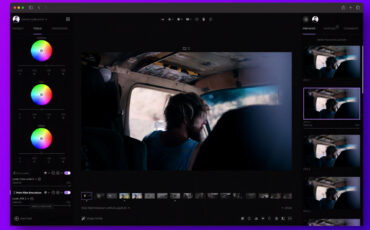fylm.aiでオリジナルのLUTを作成 – チュートリアル
Music Courtesy of Epidemic Sound
フラットプロファイルでの撮影は、クリエイティブなグレーディングの可能性を無限に広げてくれるが、同時に、間違ったやり方をすると最悪の結果になってしまうこともある。グレーディングの方法は人それぞれで、無料や有料のダウンロードしたLUTに頼る人もいれば、NLEにサードパーティ製のプラグインを使用したり、編集プラットフォーム内でグレーディングを行う人もいる。どの方法も有効だが、今回は私が現在使用している fylm.ai を使って数回のクリックで独自の LUT を作成する方法を紹介したいと思う。(完全なチュートリアルは、ビデオを見ることをお勧めする)。
私たちは映像制作する場合、素材を撮影し(多くの場合、フラットピクチャープロファイル)、編集し、カラーグレーディングを行い、完成した素作品を配信やアップロードする。
以前は、映像のグレーディングが最も面倒な作業だった。自分の思い通りにならないというか、最終的な仕上がりのコントロールに限界を感じていた。同時に、何か新しいことを学ぶには、その必要性は認めるものの、「深く掘り下げる」ことと「急な学習曲線」が必要であり、私の能力を超えていた。
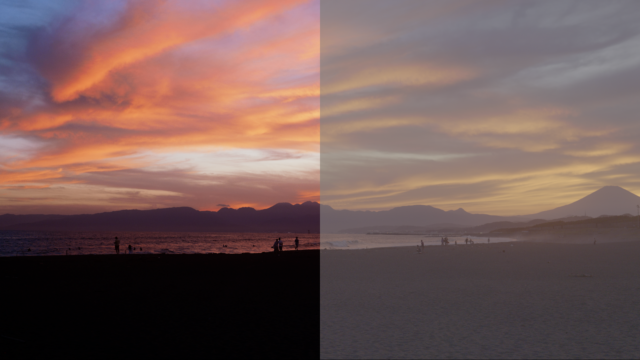
1年ほど前、Lutify.meの開発者であるGoran Ljubuncic氏からアプローチを受けた。彼は、大規模なスタジオから私のような個人まで、「誰でも」使えるクラウドベースのカラーグレーディングアプリケーションを開発するというビジョンを語った。もちろん、ビジョンを持った人は素晴らしいが、同時に、何でも屋のツールと聞くと少し疑ってしまう。その後、Goran氏は私をベータグループに招待してくれたが、これは驚きだった (ACESとはAcademy Color Encoding Specificationの略)。
一言で言えば、タイムラインから書き出された画像やビデオクリップをfylm.aiアプリに読み込むだけで良い。このアプリは豊富な機能を備えたカラーグレーディングアプリケーションだが、その強みは”Magic “と “AI”(Artificial Intelligence)の2つの異なる作業モードにある。
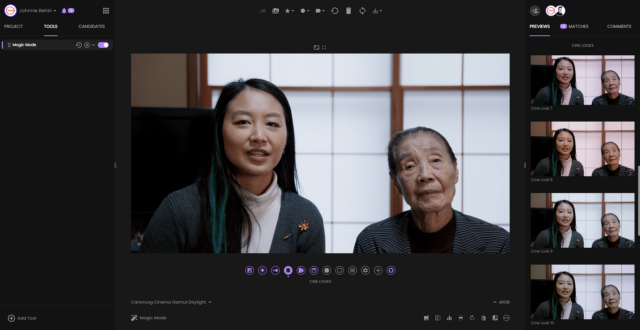
“M自分でLUTを作るマジックモード
このモードでのワークフローはむしろ簡単だ。画像/動画クリップをアプリに読み込んだ後、愛用のカメラで撮影時に使用したフラットピクチャープロファイルと、適切な色温度のホワイトバランス(例えば、ソニーのカメラを使用してWBを昼光色に設定した場合は、S-Log3/昼光色)を選択し、出力モニターの種類を選択する。(私の場合、ノートパソコンで作業しているので、sRGBだ)。そこからは、12個の専用ボタンを使って操作する。露出、ホワイトバランス、コントラスト、シネルック、プリントフィルムエミュレーション、肌色、シャドートーン、ハイライトトーン、ブルー/グリーン/イエロートーン、スマートウォームなどの調整が可能だ。
最終的には、自分で作ったLUTになるはずだ。さらにワンクリックすると、新たに作成したLUTが.cubeファイルとしてダウンロードされ、最新のNLEにインポートすることができる。
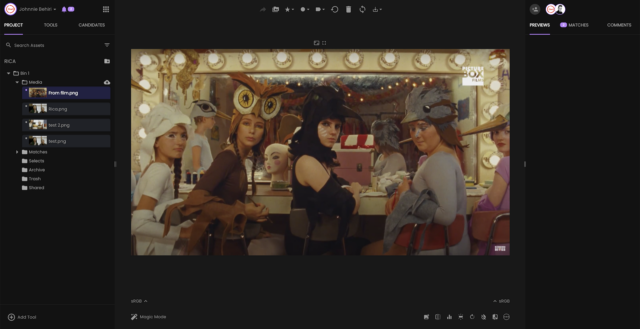
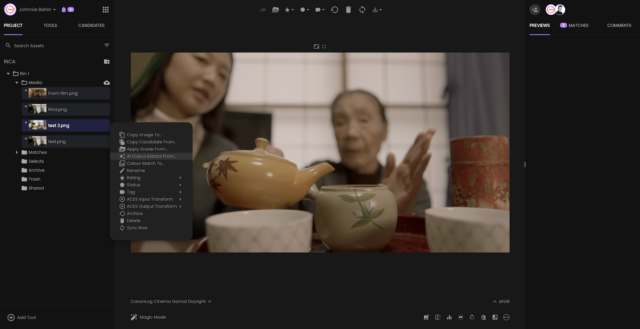
“AI モード”
このモードの本質は、自分が望む映画のような映像を作ることができることだ。(Goran氏によると、特定のルックを正確に再現するために、「システムを教える」ことに多くの時間が費やされたそうだ。) 上のビデオではそのプロセスを説明しているが、一般的には、自分の画像やクリップをインポートした後、任意の映像の「もう一方の画像」をインポートして、fylm.aiにそれを分析させ、自分の画像にマッチしたカラーグレードを適用する必要がある。
もちろん、作成した画像のさらなるカラー調整は、NLEで行うことができる。
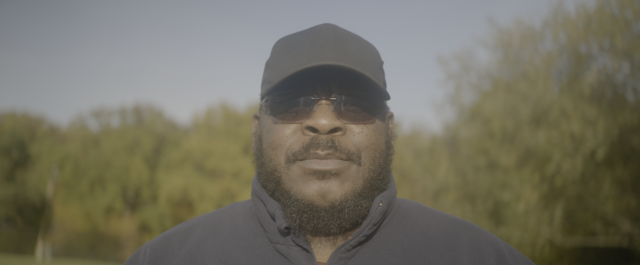

まとめ
今のところ、このシンプルかつ効率的なカラーグレーディングソリューションは、私にとって非常に良い働きをしているので、皆さんにもこの新しいクラウドベースのカラーグレーディングアプリを試していただきたいと思う。なお、期間限定で、MZed Pro Filmmaking Bundleに加入すると50%オフになる(ブラックフライデー特別オファー、2021年11月29日まで)。